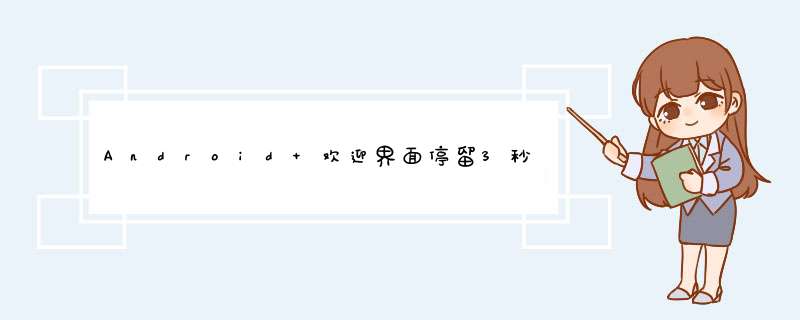
提示:文章写完后,目录可以自动生成,如何生成可参考右边的帮助文档
目录
文章目录
一、项目准备
二、使用步骤
第一个页面
MainActivity,java代码如下(示例):
activity_main.xml布局文件代码如下:
第二个页面
InfoActivity,java代码如下(示例):
activity_info.xml布局文件代码如下:
布局文件写完之后在drawable-hdpi 里面新建两个xml文件的shape来简单美化一下输入框跟按钮
下拉列表的默认效果是白色的所以我们在layout里面新建一个xml文件的TextView来美化下拉列表
et_border.xml输入框美化效果代码如下:
but_border.xml按钮美化效果代码如下:
item1.xml下拉列表美化效果代码如下:
第三个页面
MainActivity,java代码如下(示例):
activity_text.xml布局文件代码如下:
一、项目准备先新建一个空的android项目。里面自带一个MainActivity,再新建两个Activity分别叫做InfoActivity,TextActivity
二、使用步骤 第一个页面 MainActivity,java代码如下(示例):import android.os.Build;
import android.os.Bundle;
import android.annotation.TargetApi;
import android.app.Activity;
import android.content.Intent;
import android.view.Menu;
import android.view.WindowManager;
public class MainActivity extends Activity {
@TargetApi(Build.VERSION_CODES.HONEYCOMB) @Override
protected void onCreate(Bundle savedInstanceState) {
super.onCreate(savedInstanceState);
//隐藏状态栏
getWindow().addFlags(WindowManager.LayoutParams.FLAG_FULLSCREEN);
//隐藏标题栏
getActionBar().hide();
setContentView(R.layout.activity_main);
//开启一个线程(3秒自动跳转)
Thread t=new Thread(new Runnable() {
@Override
public void run() {
// 等待3千毫秒
try {
Thread.sleep(3000);
} catch (InterruptedException e) {
// TODO Auto-generated catch block
e.printStackTrace();
}
//启动第二个页面
Intent it = new Intent(getApplicationContext(),
LoinActivity.class);
startActivity(it);
}
}) ;
t.start();
}
}getActionBar().hide();报错的话鼠标悬浮上面选择Disable Check in This File Only
activity_main.xml布局文件代码如下:
这样我们第一个页面就完成了接着在 activity_info.xml和InfoActivity里进行第二个页面的布控和属性的添加
第二个页面 InfoActivity,java代码如下(示例):import android.os.Bundle;
import android.app.Activity;
import android.content.Intent;
import android.view.Menu;
import android.view.View;
import android.view.View.OnClickListener;
import android.widget.ArrayAdapter;
import android.widget.Button;
import android.widget.CheckBox;
import android.widget.EditText;
import android.widget.RadioButton;
import android.widget.Spinner;
import android.widget.Toast;
public class InfoActivity extends Activity implements OnClickListener {
//
// 用户名,密码,班级
private EditText username, psd;
//下拉列表
Spinner spinner;
private String[] items;
// 性别
private RadioButton rb_m, rb_w;
// 爱好
private CheckBox cb_1, cb_2, cb_3, cb_4;
// 确认,取消
Button but_1, but_2;
protected void onCreate(Bundle savedInstanceState) {
super.onCreate(savedInstanceState);
//隐藏标题
getActionBar().hide();
setContentView(R.layout.activity_info);
init();
but_1.setOnClickListener(this);
// 下拉框
items = new String[] { "移动211", "移动212", "移动213", "移动214" };
//设置适配器进行页面和数据的链接
ArrayAdapter adapter = new ArrayAdapter(
getApplicationContext(), R.layout.item1, items);
spinner.setAdapter(adapter);
}
private void init() {
// TODO Auto-generated method stub
username = (EditText) findViewById(R.id.uesname);
psd = (EditText) findViewById(R.id.psd);
spinner = (Spinner) findViewById(R.id.class1);
rb_m = (RadioButton) findViewById(R.id.rb_m);
rb_w = (RadioButton) findViewById(R.id.rb_w);
cb_1 = (CheckBox) findViewById(R.id.cb_1);
cb_2 = (CheckBox) findViewById(R.id.cb_2);
cb_3 = (CheckBox) findViewById(R.id.cb_3);
cb_4 = (CheckBox) findViewById(R.id.cb_4);
but_1 = (Button) findViewById(R.id.but_1);
but_2 = (Button) findViewById(R.id.but_2);
}
@Override
public void onClick(View arg0) {
// 用户名
String userName = "";
userName = username.getText().toString();
// 密码
String Psd = "";
Psd = psd.getText().toString();
// 性别单选
String sex = "";
if (rb_m.isChecked()) {
sex = rb_m.getText().toString();
}
if (rb_w.isChecked()) {
sex = rb_m.getText().toString();
}
// 多选
String fav = "";
if (cb_1.isChecked()) {
fav += cb_1.getText().toString();
}
if (cb_2.isChecked()) {
fav += cb_2.getText().toString();
}
if (cb_3.isChecked()) {
fav += cb_3.getText().toString();
}
if (cb_4.isChecked()) {
fav += cb_4.getText().toString();
}
//获取到下拉列表的信息
int i=spinner.getSelectedItemPosition();
String spItem = items[i];
//传值跳转
Intent it = new Intent(getApplicationContext(), TextActivity.class);
it.putExtra("username", userName);
it.putExtra("psd", Psd);
it.putExtra("sex", sex);
it.putExtra("fav", fav);
it.putExtra("spitem", spItem);
startActivity(it);
}
}
这样我们第二个页面就完成了接着在TextActivity里进行接收展示第二个页面的传递过来的数据
第三个页面 MainActivity,java代码如下(示例):import android.os.Bundle;
import android.app.Activity;
import android.view.Menu;
import android.os.Bundle;
import android.app.Activity;
import android.content.Intent;
import android.view.Menu;
import android.widget.TextView;
import android.widget.Toast;
public class TextActivity extends Activity {
protected void onCreate(Bundle savedInstanceState) {
super.onCreate(savedInstanceState);
setContentView(R.layout.activity_text);
//获取山歌页面的数据
Intent it = getIntent();
String userName =it.getStringExtra("username");
String Psd =it.getStringExtra("psd");
String sex =it.getStringExtra("sex");
String fav =it.getStringExtra("fav");
String spitem =it.getStringExtra("spitem");
//用string 整合转递过来的数据
String st=userName+":"+Psd+":"+sex+":"+fav+":"+spitem;
//吐司
Toast.makeText(getApplicationContext(), st, 0);
//展示整合之后的内容
TextView tvShow=(TextView) findViewById(R.id.tv_show);
tvShow.setText(st);
}
}
欢迎分享,转载请注明来源:内存溢出

 微信扫一扫
微信扫一扫
 支付宝扫一扫
支付宝扫一扫
评论列表(0条)